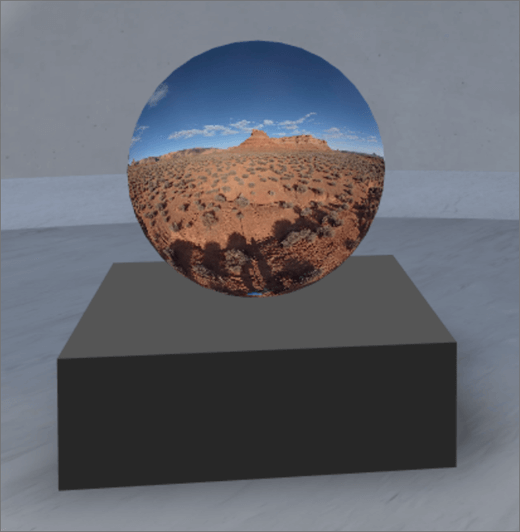
1. ako već niste u načinu rada za uređivanje, u gornjem desnom kutu prostora odaberite Uređivanje.
2. na platnu odaberite kružiti + ikonu.
3. Odaberite 360 ° sliku.
4. kliknite da biste web-dio smjestili bilo gdje na strukturi (katu).
5. u birač datoteka odaberite datoteku 360 ° koju želite koristiti, a zatim odaberite Otvori.
5. Odaberite web-dio, a zatim ikonu olovke . Otvorit će se ploča svojstva.
6. da biste promijenili oblik slike, odaberite slika koja se ne prikazuje ispravno?.
-
Ako je kamera koju ste koristili za hvatanje slike 360 ° bila jedna kamera s objektivom koja je postavljena na formaciju ili oblikovanje prstena da bi se napravio krug, odaberite Monosskopski. Ako je kamera koju ste koristili za hvatanje slike 360 ° bila dva fotoaparata za svako polje prikaza, odaberite stereoskopski.
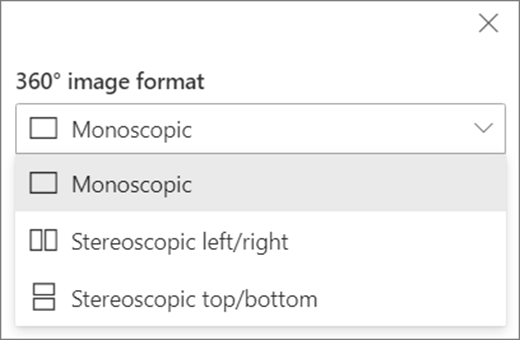
7. da biste postavili početni prikaz, odaberite željenu željenu rotaciju slike.

8. (neobavezno) odaberite i unesite zamjenski tekst.
9. (neobavezno) Ako želite da se postolje pojavi ispod slike, odaberite Prikaz podium. Da biste postavili razmak između slike i podijuma, koristite visinu sa klizača na podiju.
10. Odaberite Spremi kao skicu ili Objavi.
Napomena: Upute za promjenu veličine i postavljanje web-dijelova potražite u članku Dodavanje i korištenje web-dijelova u prostoru sustava SharePoint.
Dodavanje akcija u sliku 360 °
Akcije čine web-dijelove interaktivni. Dok uređujete web-dio, možete odabrati akcije. Kada spremite svoj razmak kao nacrt ili ga objavite, oni postaju interaktivni. Dodavanje akcija nije obavezno.
1. dok uređujete, odaberite web-dio slike 360 °, a zatim ikonu olovke . Otvorit će se ploča svojstva. Pomaknite se prema dolje do Akcije.
2. Odaberite Dodaj akciju.
-
Kada odaberete web-dio, dogodit će seAkcijana okidaču.
-
Kada desnom tipkom miša kliknete (miš) ili pritisnete + Hold (kontroler), prikazat će se više akcija .
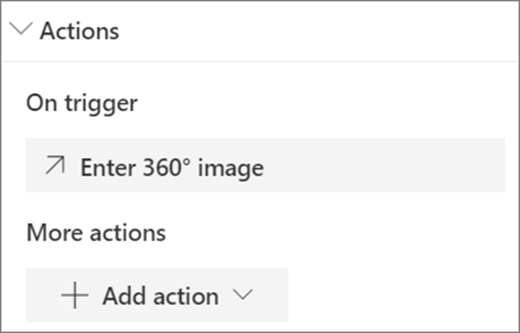
Napomena: Unesite 360 ° slika je (zaključana) radi postupka okidača za ovaj web-dio. Da biste konfigurirali Dodatne akcije, odaberite Dodaj akciju, a zatim odaberite ... (Trotočje). Da biste ponovno naručili akcije, odvucite ih u željeni redoslijed.
3. da biste učinili više akcija, odaberite nešto od sljedećeg:
-
Veza na neki drugi razmak: otvara povezani prostora sustava SharePoint).
-
Reproduciraj audiozapis: reproducira priloženu audiodatoteku.
-
Veza na stranicu ili stavku: otvara povezani URL (primjerice, stranicu sustava SharePoint, javno web-mjesto).
4. (neobavezno) unesite Opis.
5. da biste isprobali svoje akcije, odaberite Spremi kao skicu ili Objavi.










